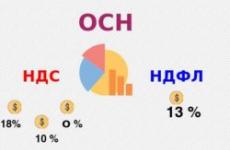Aseta televisio digitaalisella virittimellä. TV, jossa on sisäänrakennettu satelliittivastaanotin (DVB-S2-standardi)
Windows 7: n ja Windows Vistan kaltaiset käyttöjärjestelmät ovat Windows Media Centerin mukana. Se helpottaa suuresti työtä musiikin, valokuvien ja muiden multimediatiedostojen kanssa. Yksi tämän ohjelman tärkeimmistä eduista on television katselun ja monien eri TV-virittimien tukeminen.
Olet määrittänyt Windows Media Centerin ja haluat katsella digitaalitelevisio, mutta sinulla on ongelmia TV-virittimen asentamisessa? Tässä tapauksessa artikkelimme pitäisi auttaa sinua ratkaisemaan tämä ongelma. Puhumme siitä, mitkä virittimet tukevat tätä ohjelmaa ja miten ne voidaan perustaa. Lue tästä alla artikkelissamme "TV-virittimen asentaminen Windows Media Center -sovellukseen". Onko tuettujen TV-virittimien luettelo Windows Media Centerissä laaja?
TV-virittimen avaaminen?
Voit aloittaa Windows Media Center -sovelluksen määrittämisen avaamalla sen. Tämä voidaan tehdä tietokoneen Käynnistä-valikon kautta. Siellä näet ohjelman nimen pikavalinnan. Jos se ei ole olemassa, napsauta "Kaikki ohjelmat" -välilehteä ja etsi sopiva kansio ja suorita ohjelma. Kun sovellus avautuu, etsi toiminto kuten Express Setup. Napsauta tätä kuvaketta ja sitten koko prosessi alkaa.
Virittimen asetukset: kaupungin valinta ja signaalilähde
Ensimmäinen vaihe on TV-virittimen asennus. Sinun pitäisi aloittaa valitsemalla maa ja kaupunki, jossa asut. Tämä kohde suoritetaan halutun taajuuden määrittämiseksi, koska jokaisella alueella on oma. Huomaa, että kaupunki valitaan ei nimen perusteella vaan postinumerolla. Joten jos et tunne häntä, tutustu häneen Internetissä tai lähimmässä postitoimistossa.
Tämän jälkeen avautuu kohde, jossa valitaan signaalin vastaanoton lähde. Se tarjoaa kolme vaihtoehtoa: antenni, kaapeli ja satelliitti. Ensimmäinen ja toinen vaihtoehto ovat meille hyväksyttäviä, sillä periaatteessa me kaikki nautimme digitaalista ja analoginen televisio näillä menetelmillä. Niiden asennus on samanlainen, joten ongelmia ei pitäisi olla. Seuraavassa valikossa Windows Media Center pyytää, että palveluntarjoaja voi antaa käyttöönsä digiboksin. Koska periaatteessa tämä ei tapahdu, valitse "Ei" ja napsauta "Seuraava".
Tämän jälkeen näyttöön tulee taulukko, jossa televisiotoimittajien valinnassa on useita vaihtoehtoja. Koska olet yhteydessä yhteen yritykseen, voit valita minkä tahansa vaihtoehdon. Voimme sanoa, että tässä Windows Media Centerin ohjelmassa TV-viritin on ohi.
Taajuuden skannaus ja kanavan etsiminen
Vain odottaa jonkin aikaa, mutta se voi olla erilainen, kun sovellus etsii taajuuksia etsimään kanavia. Kun skannaus on ohi, sinun on määritettävä, miten kaiuttimet ja kirjastot näytetään. Tätä ei ole vaikea tehdä, eikä se vie mitään - 5 minuuttia. Toivomme, että artikkeli on auttanut sinua ja olet virittänyt TV-virittimesi onnistuneesti Windows Media Centerissä.
opetus
Valitse tv-viritin. Tämä vaihe on mielestäni tärkein laitteen asennuksessa. Tosiasia on, että kaikki TV-virittimet eivät voi olla sopivia tietokoneellesi, varsinkin jos heillä ei ole omaa ohjelmaa videoiden katseluun. On laite, jonka sisäinen kortti on kytketty reitittimen vapaaseen Ethernet-porttiin ja joka on kytketty tietokoneen USB-porttiin tai IEEE 1394 -porttiin. Määritä, mikä tyyppi sopii tietokoneellesi tai kannettavallesi. Osta tarvittaessa erityinen sovitin.
Liitä TV-viritin tietokoneeseen tai kannettavaan tietokoneeseen. Tämä vaihe riippuu ostamasi laitteen tyypistä. Jos epäilet toimintojasi, lue käyttöohjeet, jotka on täytettävä TV-virittimellä. Tarkista, että liittimet on liitetty oikein.
Käynnistä tietokone tai kannettava tietokone ja aseta TV-virittimen mukana tullut ohjainlevy asemaan. Jos tällaista levyä ei ole, voit ladata tarvittavat tiedostot Internetistä laitteen valmistajan verkkosivuilta. Jos käytössäsi on Windows 7 -käyttöjärjestelmä, joissakin tapauksissa se pyytää sinua lataamaan tarvittavat päivitykset.
Asenna ohjelmisto TV-kanavien katseluun. Se on levyllä, jota myydään TV-virittimellä. Jos tällaista ei ole, voit määrittää laitteen Windows Media Centerissä tai ladata sopivan katsojan Internetiin. Ensimmäisessä tapauksessa sinun on tarkistettava TV-virittimen lähettämän ja Windows Media Centerin vastaanottaman TV-signaalin yhteensopivuus. Löydät nämä tiedot osoitteesta http://windows.microsoft.com/.
Liitä TV-viritin kohtaan kaapeli-tv tai antenni. Suorita ohjelma TV-signaalin vastaanottamiseksi ja napsauta skannauskanavan painiketta. Jos olet suorittanut kaikki edelliset kohdat oikein, näkyviin tulee luettelo TV-kanavista. Muussa tapauksessa tarkista, että TV-viritin on kytketty oikein.
Liittyvät videot
lähteet:
- tv-virittimen asennus
Kannettavan tietokoneen tai pöytätietokoneen kääntäminen televisioon on melko yksinkertainen. Tätä varten sinun on käytettävä TV: tä viritin. Kaikki eivät kuitenkaan tiedä, miten tällaiset laitteet voidaan määrittää oikein.
opetus
Ennen kuin asennat TV-virittimen, sinun on valittava tämän laitteen tyyppi. Joillakin ihmisillä on vaikeuksia tässä vaiheessa. Jos aiot liittää virittimen kannettavaan tietokoneeseen, osta sitten ulkoinen laite, joka tukee USB-kanavaa.
Liitä antenni TV-virittimen liittimeen. Hänen tyyppinsä ei ole väliä. Tärkein edellytys on, että vakioliitännällä varustetun kaapelin on poistuttava siitä.
Kun olet suorittanut tämän prosessin, poista tarpeettomat kanavat tai ne, joiden kuvanlaatu jättää paljon toivomisen varaa. Tallenna jäljellä olevien kanavien luettelo.
Tee yksityiskohtaisemmat asetukset kuvalle. Aseta kirkkauden ja kontrastin halutut arvot. Säädä signaalin vastaanoton taajuus kullekin tietylle kanavalle manuaalisesti. Tallenna asetusten muutokset.
- Ei tarvita erillistä vastaanotinta.
- HDMI-HDMI-liitäntäjohtoa ei tarvita
- Ei tarvita erillistä kauko-ohjainta.
Mutta voit unohtaa täti “pallo”, joka ei ole haittaa virallisten korttien omistajille.
Mutta jos televisiossa on sisäänrakennettu digitaalinen viritin, joka tukee DVB-S2-standardia, tämä tarkoittaa, että televisio vastaanottaa (jos antenni on oikein viritetty satelliittiin), satelliittisignaali.
Mutta ole varovainen:
Tällöin voi joskus esiintyä sekaannusta, koska paneeleihin on asennettu muita virittimiä, joilla on samanlaisia nimiä, joilla ei ole mitään tekemistä satelliitti-tv: n kanssa.
Ja niin:
- Lähetyksen viritin digitaalinen lähetys DVB-T2 tai DVB-T (ei sovellu)
- Kaapelin digitaalilähetyksen viritintä kutsutaan DVB-C: ksi (ei sovellu)
- Satelliittivälitteisen digitaalisen lähetyksen viritintä kutsutaan DVB-S2 tai DVB-S (Hyvä)
Kirjain T tarkoittaa maanpäällistä televisiota, kirjain C on kaapeli ja S on satelliitti. Kuten näette, ero on vain yhdellä kirjaimella, ja viritin on täysin erilainen.
Antennilaitteiden asennus ei poikkea tavallisesta asennuksesta ulkoisen vastaanottimen avulla.
Televisiot, joissa on sisäänrakennettu satelliittivastaanotin, voivat helposti skannata kanavia joko manuaalisesti tai automaattisessa tilassa, mutta vain ei-koodatut kanavat näytetään.
Lähes kaikki modernit televisiot rakennettu satelliittiviritin Ne tukevat DiSEqC 1.0 -protokollaa, mikä tarkoittaa, että signaalin vastaanotto on mahdollista ainakin neljältä satelliitilta 4x1 DiSEqC-kytkimellä.
Yksi ... vain sisäänrakennettu satelliittitelevisiovastaanotin ja antenni eivät riitä.
Tosiasia on, että lähes kaikki satelliiteista lähetetyt televisiokanavat eivät ole avoimessa muodossa, vaan yhdessä tai toisessa koodauksessa.
”AS PLUS” - Crypt On, Tricolor TV ”- DRE Cryptissä,” NTV + ”ja monet eroottiset operaattorit - Viaccess,“ Rainbow TV ”ja“ Continent TV ”- Irdetossa,” Telecard ”- Conaxissa jne.
Sen vuoksi, kun olet asentanut antennin ja virittänyt yhden tai toisen operaattorin kanavat televisiossasi, näytössä näkyy kauan odotetun laadukkaan kuvan ja suosikkilähetyksen sijasta vain teksti ”Koodattu kanava”.
Tämän ongelman ratkaisemiseksi sinun on ostettava ja asennettava satelliitti-tv dekoodauslaite - ns. käyttömoduuli ()
Tarkoitatte, että 90% satelliittitelevisiokanavista on koodattu!
Ja niin ...
NTV + ehdollisen pääsyn moduuli Viaccess CI + NTV-Plus-kanavien asettaminen eri merkkien DVB-S2-televisioihin.
Aloitetaan esimerkiksi Samsungin kanssa:
Aluksi on toivottavaa palauttaa TV tehdasasetuksiin:
Menu\u003e support\u003e self diagnostics\u003e reset\u003e ok.
Käynnistä uudelleenkäynnistyksen jälkeen valikko\u003e kanava\u003e antenni\u003e valitse arvo "satelliitti".
Poistamme kaikki oletusarvoisesti asennetut satelliitit (jos tämä epäonnistuu, CAM-moduuli on vedettävä ulos kortista ja palautettava televisio uudelleen).
Selaa ja valitse EutelsatW4 36E-satelliitti LNB-asetuksissa, valitse 12130 R-transponderi, alempi geeni. LNB - 0, top - 10750.
Sitten siirrymme ”manuaaliasetuksiin”, etsimme 12130 R transponderia, kytkemällä ”verkkohaku” ja napsauttamalla ”haku”.
Odotamme, että löydämme NTV-Plus-kanavat loppuun ja tallennetaan löydetyt kanavat.
Sitten voit lajitella kanavat omalla harkintasi mukaan ... Kanavaluetteloeditorilla
Jos EutelsatW4 36E-satelliitti ei ole asetuksissa, tee näin:
Valitse "User sat 1".
Luomme satelliitin (laitamme lintu sen eteen) ja tallennamme sen.
Siirry LNB-asetuksiin ja määritä parametrit: DISEqC - off.
alempi geeni. LNB - 10750
top geeni LNB - 10750
Ääni 22 kHz. - Auto
Emme aseta mitään transponderi-osaan, lisäät ne manuaalisesti. Seuraavaksi poistu tästä alivalikosta, siirry ”manuaalinen asetus” -osiossa, katso hiljattain ilmestynyt satelliitti ja napsauta ”skannaus”.
Osassa "transponderit" on tyhjä, valitse "luo".
Tarvitsemme transponderitaajuudet, virtausnopeuden ja polarisaatiotyypin kullekin kanavapaketille.
11785 R, 11862 R, 11900 R, 11938 R, 11977 R, 11996 L, 12015 R, 12092R, 12245 R, 12284 R, 12322 R, 12341L, 12380, 12399 R, 12299 R, 12265 L, 12437 R
12456 L, 12476 R, DVB-S2 / 8PSK11823R, 12073 L, 12130 R, 12207 R
Varoitus!
Näillä taajuuksilla on SR 27500 FEC 3/4. Aseta polarisaatiotyyppi oikein (L) tai (R).
Jatkaamme ... ajamme taajuudella (tsiferkami suoraan konsolista), lähetysnopeus (myös konsolista) ja valitset polarisaation tyypin (L tai R). Valitse "Tallenna".
Näyttöön tulee verkon nimi "NTV-PLUS". Napsauta "Etsi" ja "OK".
Tämän transponderin kanavien paketti skannataan ja tallennetaan television muistiin. Sitten kaikki toistuu jokaiselle seuraavalle transponderille.
Samassa paikassa, “manuaalinen asetus” -valikossa, napsauta ”skannaus” ”transponderi” -osiossa, luo seuraava tietosi ja niin edelleen. Kaikki aiemmat tukokset ja skannatut transponderit, joissa on asetukset ja kanavat, tallennetaan.
Tämän seurauksena saamme kaikki kanavat NTV-PLUS.
LG TV: n asentaminen
Kytke antennista tuleva kaapeli muuntimesta television takaosassa olevaan liittimeen ”SATTELITE”. Aseta DVB-CI + CAM-moduuli sinulle TV-kortilla (kortin numero) asennettuasi
Paina kauko-ohjaimen SETTINGS-painiketta ja valitse “CHANNELS” -ikkuna avattavasta päävalikosta.
Napsauta "OK"
Valitse kaukosäätimen avattavasta nuoli alaspäin ”Ohjelmatila”, paina ”OK” -painiketta kaukosäätimessä. Valitse pudotusvalikosta kohta ja aseta piste päälle ”Satelliitti” -tekstiä vastaan, siirry kohtaan ”OK” ja paina “OK” -painiketta kaukosäätimessä.
Emme suostu automaattiseen hakuun.
Valitse "EI".
Valitse ”CHANNELS” -ikkunassa ”Satellite Setup” -kaukosäädin alas-nuolella ja paina “OK” -painiketta.
Satelliittiasetukset-ikkuna avautuu.
Mene kenttään "Satelliitti", jossa määritetty satelliitti on oletuksena kauko-ohjaimen nuoli.
Valitse avatussa ikkunassa "Satelliittien luettelo" satelliitti "EUTELSAT 36 A / B 36.0 E", paina "OK" kaukosäätimestä.
Palaa satelliittiasetusten ikkunaan. Satelliittiasetuksessa
Muista määrittää parametrit:
LNB-taajuus: on täytettävä 9750/10600 -standardin mukaisia kahta muuntimia, joissa on pyöreä polarisaatio.
Yhden kaistan (11,70-12,75 GHz) muuntimille, joissa on pyöreä polarisaatio 10750.
LNB Power "-" ON "
Muut parametrit määritetään television kytkentäkaavion avulla muuntimiin ja antenneihin.
Kun valitset ”Sulje”, palaat ”KANAVAT” -ikkunaan.
Valitse “CHANNELS” -ikkunassa “Manual Setup” ja paina “OK” -painiketta kaukosäätimessä.
Ilmoitetussa ikkunassa "Digitaalinen satelliittitelevisio" aktiivisella kentällä "Transponderi" paina kaukosäätimen vasemmalla puolella olevaa painiketta.
Paina avautuvassa ”Transponder” -ikkunassa punaista painiketta, jossa on piste keskellä (”Add” -toiminto) kaukosäätimessä, ja siirry transponderiluetteloon ja punainen painike, jossa on piste kaukosäätimessä.
Lisää "transponderin lisääminen" -ikkunaan transponderin parametrit. Taajuus xxxx. Polarisaatio Pravnyhhhh
Char. Nopeus (kS / s) 27500. DVBS2-lähetys Valitse ja valitse OK.
Transponderin ikkunassa, jossa on transponderien luettelo, näkyviin tulee aktiivinen merkintä xxxx, R, 27500.
Napsauta kaukosäätimen OK-painiketta. Näyttöön avautuu ikkuna, joka avautuu "Digitaalinen satelliittitelevisio" -ikkunaan, jossa aktiivisen kentän "Transponderi" parametrit - xxxx, R, 27500, siirry kohtaan Lisää ja paina "OK" kaukosäätimessä.
Jos kaikki on tehty oikein, sisäänrakennettu TV-viritin löytää x TV-kanavat.Valitse Close-painikkeella siirtyäksesi "Transponder" -ikkunaan. Paina EXIT-painiketta kaukosäätimestä siirtyäksesi TV-ohjelmatilaan.
Tällä asetuksella television TV-moduulin nokka on ohi.
Muut tuotemerkit televisiosta, jossa on sisäänrakennettu DVB-S2-viritin ja CI + -paikka, on määritetty samalla tavalla kuin tässä artikkelissa on kuvattu kameran asetusten määrittämisessä.
Voit määrittää satelliitti-tv: n Tricolor-vastaanoton seuraavasti:
taajuus | polarisaatio | standardi | modulaatio | char. nopeus | korjaus virheitä |
Kukin 14 transponderia on konfiguroitu erikseen. Jos operaattorin verkko tunnistettiin tai tunnistettiin ensimmäisen transponderin sisään Tricolor- tai NTV plus -laitteeksi, voidaan kuitenkin suorittaa automaattinen haku, jossa kaikki operaattorin transponderit havaitaan ja konfiguroidaan.
Voit säätää vastaanottoa satelliittisignaali NTV-PLUS käyttää seuraavia transponderiparametreja:
Länsi-alueella (Eutelsat 36A / 36B (W4 / W7)):
taajuus | polarisaatio | standardi | modulaatio | char. nopeus | korjaus virheitä |
| R (V) | |||||
| R (V) | |||||
| R (V) | |||||
| R (V) | |||||
| R (V) | |||||
| R (V) | |||||
| L (H) | |||||
| R (V) | |||||
| L (H) | |||||
| R (V) | |||||
| R (V) | |||||
| R (V) | |||||
| R (V) | |||||
| L (H) | |||||
| R (V) | |||||
| R (V) | |||||
| L (H) | |||||
| L (H) | |||||
| R (V) | |||||
| R (V) | |||||
| L (H) | |||||
| R (V) |
Itä-alueella (DirecTV-1R / Bonum-1-satelliitit):
taajuus | polarisaatio | standardi | modulaatio | char. nopeus | korjaus virheitä |
| R (V) | |||||
| R (V) | |||||
| R (V) | |||||
| R (V) | |||||
| R (V) | |||||
| R (V) |
Jos antenni on viritetty ja kytketty, tulotransponderien parametrit ja löydetyt kanavat tallennetaan televisioon ja tallennetaan.
Mutta älä vasara ja kaapelin ympärillä:
Kaapeliliitännät voivat aiheuttaa häiriöitä televisioruudussa, mikä heikentää signaalin laatua, jos:
- kaapelin pituus on yli 50 metriä;
- kaapeli on taivutettu akuutissa kulmassa;
- kaapeli on yhdistetty yksittäisistä kappaleista (erityisesti tilanne pahenee, jos käytetään eri paksuuden ja laadun kaapeliosia);
- kaapelissa on litteä sovituskaapeli, joka on kiinnitetty ikkunakehykseen (suosittelen voimakkaasti, että tätä asiaa ei käytetä - signaali "asettaa" jyrkästi);
- kaapeli heikko laatuohuella sisäisellä laskimella ei varmistu tiukasta kosketuksesta, kun se on kytketty vastaanottimeen tai "DiSEgC" - kytkimeen;
- kaapelia ei ole yhdistetty tavalliseen kytkentään, vaan "kollektiivisen tilan" kierre;
- käytetään huonolaatuista kaapelia, jota ei ole riittävästi suojattu (metallipunos ja folio).
Kaapeli ei lähetä signaalia lainkaan, jos:
- Langan päissä olevat F-pistokkeet ruuvataan väärin tai kosteuden ja metallin hapettumisen vaikutuksesta ei ole normaalia kosketusta;
- kaapeli on vaurioitunut;
- kaapeli on kytketty kaapelitelevisiota varten tarkoitettuun pistorasiaan;
Kaapeli voi aiheuttaa huonon kanavanvaihdon eri polarisaatiolla, jos:
Kaapeli liitetään yksittäisistä kappaleista (Erityisesti tilanne pahenee, jos käytetään eri paksuisia ja laadukkaita kaapelipituuksia).
Levyn käsittely Haitat
Astian pienin muodonmuutos voi johtaa signaalin voimakkaaseen huononemiseen. Astian koko ei ole ainoa kriteeri, joka määrittää mahdollisuuden vastaanottaa signaalia useilta satelliiteilta.
Erityisen tärkeää on levyjen muoto ja kaikkien sen elementtien tuulen kestävyys. Joka tapauksessa, ei pitäisi ravistaa tai edes värisyttää tuulessa, puhumattakaan poikkeamasta satelliitista.
Jotain tällaista.
Lisän ... artikkelin kirjoittaminen johtui siitä, että se ei ollut ollenkaan vanha (TV, satelliitti ja tietokoneen näyttö) "Philips" kieltäytyi toimimasta ja korjaus lähestyi puolet uuden hinnasta.
Ostettu (LG 32LA620S) sisäänrakennetulla satelliittivastaanotin!
Onnea sinulle!